CAD如何打断?CAD打断点和CAD打断命令操作方法
发表时间:2020年6月16日 星期二
在CAD中绘制图纸时,设计师们都会使用到编辑器中的打断命令来对图形进行处理。那么CAD如何打断?CAD打断点和CAD打断命令操作方法是什么?今天本编教程就来教教大家具体操作方法,以下就是具体操作。

使用工具:迅捷CAD编辑器标准版
立即下载
CAD打断对象
1.将电脑中的【迅捷CAD编辑器】软件进行启动进入到操作窗口中,然后在编辑器选项卡中任意选择一个图形进行绘制,这里以圆形为例绘制如下:
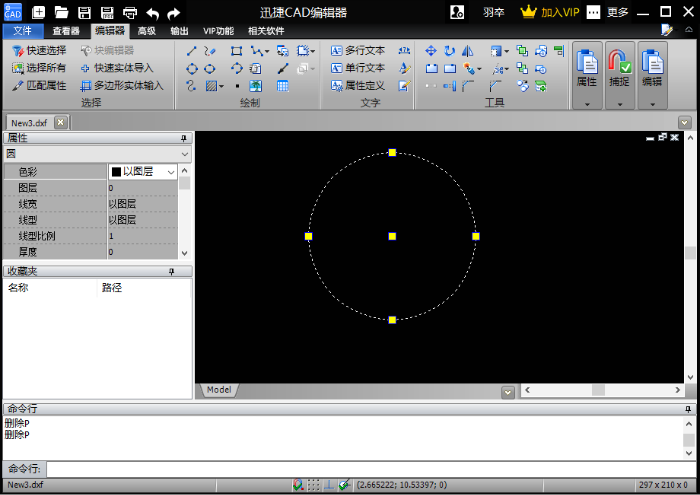
2.将软件上方菜单栏切换到【编辑器】选项卡中,在工具栏中选择【打断】命令(打断元素并在两点之间创建一个缝隙)。
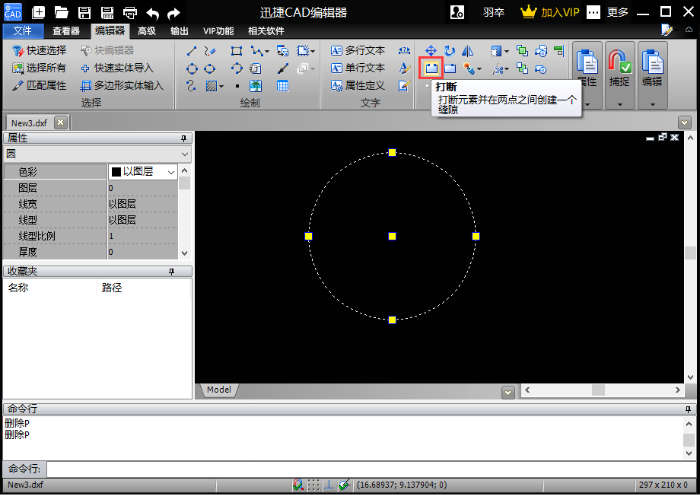 3.鼠标选择指定个打断点的位置,之后在单击选择第二个打断点的位置后,系统会自动进行打断,如图所示:
3.鼠标选择指定个打断点的位置,之后在单击选择第二个打断点的位置后,系统会自动进行打断,如图所示:
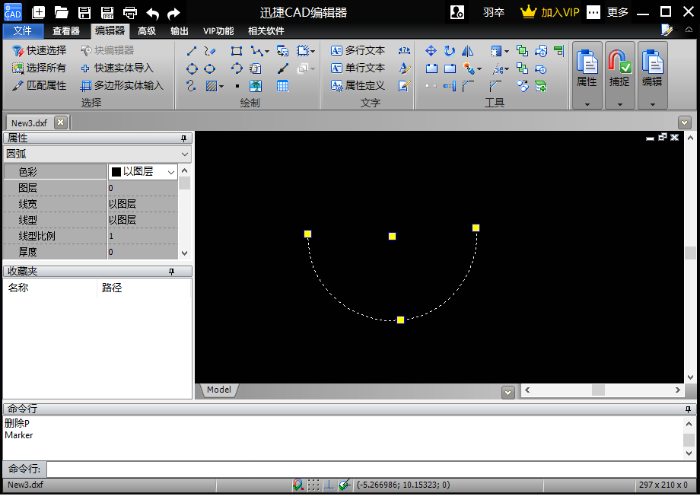 CAD打断点
CAD打断点
1.在CAD编辑器中绘制好一个图形,然后在点击【编辑器】选项卡中的【打断点】命令选项(在确定点打断实体)。

2.选择需要打断的对象,在打断对象上任意单击两次后点击回车键;之后在选择第二个需要打断的地方进行单击,系统自动进行打断,如图所示:
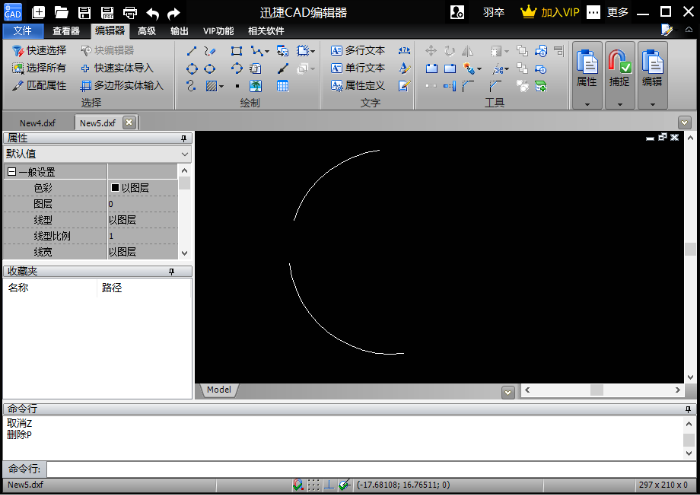
CAD命令快捷键打断操作
也可以在编辑器命令栏中输入打断命令快捷键【BREAK】命令进行打断操作。
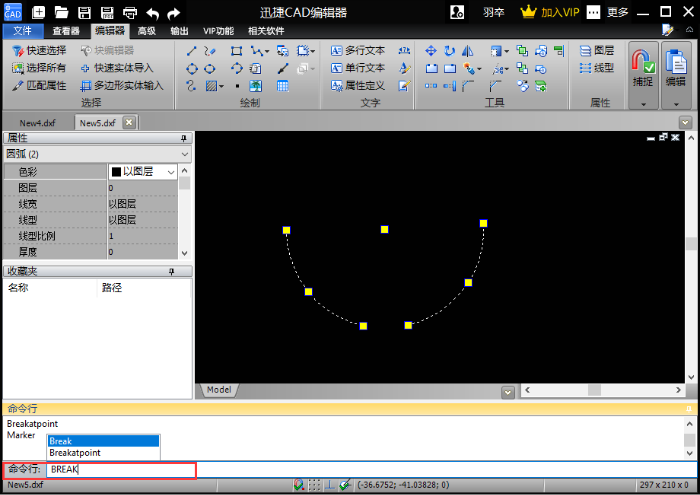
以上就是今天分享的CAD打断点和CAD打断命令的操作方法,大家根据以上操作步骤来完成就可以了。如需了解其他CAD教程使用方法,可以在迅捷CAD【软件帮助】中查找,希望对你们有帮助。















